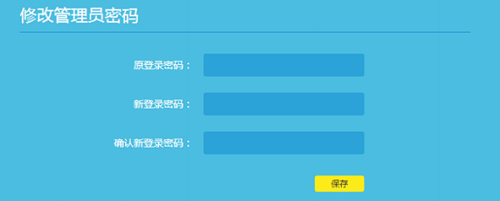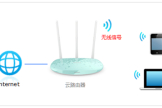TP-Link TL-WR882N 无线路由器修改管理员密码方法
小编:大闷头
更新时间:2016-11-25 16:08

1、在浏览器中输入tplogin.cn——>输入“管理员密码”,登录到设置界面。
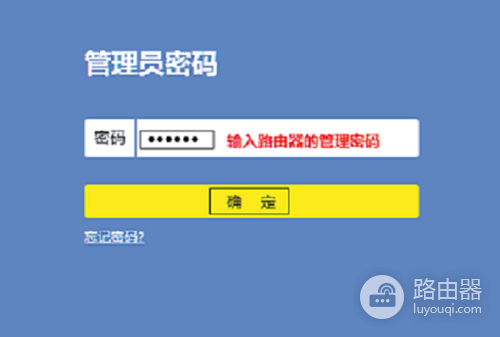
2、V1、V2版本TL-WR882N路由器:点击“系统工具”——>“修改登录口令”——>然后输入“原用户名”、“原口令”admin——>然后重新设置登录密码。

3、V3版本TL-WR882N路由器:点击“路由设置”——>“修改管理员密码”——>输入“原登录密码”——>设置“新登录密码”——>点击“保存”。